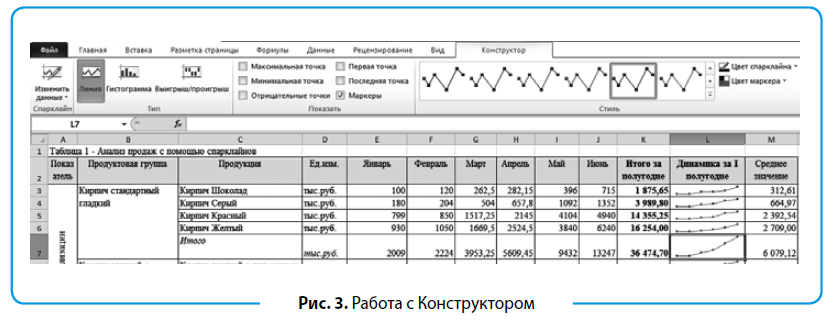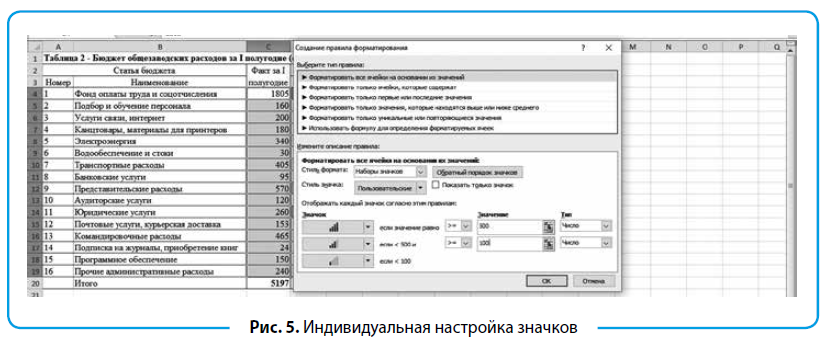Управление швейным предприятием эксель
Отчетность перед руководством и собственниками компании — важная составляющая в работе планово-экономического отдела. Отчеты должны быть понятными и лаконичными, а контрольные показатели необходимо представлять в подробных аналитиках. Если вам нужно подготовить полугодовую отчетность с учетом таких требований, рекомендуем ознакомиться с материалом данной статьи. Вы узнаете, как в Excel сделать отчеты за полугодие в графической форме, выделить в них ключевые показатели.
ПОДГОТОВКА ПОЛУГОДОВОЙ ОТЧЕТНОСТИ В EXCEL
При подготовке полугодовой отчетности специалисты сталкиваются со следующей проблематикой:
- большое количество позиций в отчете;
- объемные отчеты — каждый показатель нужно представить в помесячной динамике;
- разброс значений показателей, разный порядок цифр.
Спарклайны в Excel
В полугодовом отчете принято демонстрировать помесячную динамику показателей. Речь идет о таких показателях, как выручка, объем реализации, себестоимость, объем закупок и прибыли, рентабельность. Перечень номенклатуры на практике всегда широкий. В таком случае удобно непосредственно в таблицу с показателями вставить графики, что позволит оценить не только отдельные показатели, но и их динамику, сопоставить результаты. Для указанной группы показателей целесообразно применить спарклайны (рис. 1).
Визуализируем данные табл. 1 «Анализ продаж с помощью спарклайнов», выполнив следующие действия:
- В таблице 1 создаем столбец или строку для размещения следующей графической информации:
- «Динамика за I полугодие»;
- «Анализ выручки по продуктовым группам»;
- «Анализ рентабельности по продуктовым группам».
2. Выполняем команду: Вставка → Спарклайны → График (см. рис. 1). В окне «Создание спарклайнов» задаем диапазон данных и диапазон расположения (рис. 2).
3. Копируем графический элемент в нужное количество ячеек. При необходимости редактируем график с помощью Конструктора (рис. 3). Например, отмечаем флажком отметку максимальных точек или маркеров, изменяем цвет графика.
4. Для «Анализа выручки по продуктовым группам» и «Анализа рентабельности по продуктовым группам» используем тип спарклайна «Столбец».
Дополненная спарклайнами табл. 1 представлена в «Сервисе форм» (код доступа — на с. 119). Из таблицы видно, что только выручка по красителям снижается, имеет нисходящую динамику графика-спарклайна. По остальной продукции и в целом по компании выручка растет (графа «Динамика за первое полугодие»).
Строка «Анализ выручки по продуктовым группам» показывает, что наибольший объем выручки компания получает от реализации кирпича стандартного гладкого — 4003,9 из 42 068,82 тыс. руб.
Столбцовый спраклайн в строке «Анализ рентабельности по продуктовым группам» показывает, что максимальную рентабельность имеет кирпич фактурный — от 40 до 42,9 %. Скачек рентабельности произошел в апреле (видно на графике в столбце «Динамика за I полугодие»). В апреле зафиксирована отрицательная рентабельность по кирпичу стандартному и сниженная (11,1 %) по кирпичу гладкому с повышенным содержанием пигментов.
Важный момент: в отчете нужно указать причину визуализированных изменений. Возможная причина изменений в рассматриваемом случае: в начале сезона продаж (весна) предоставили акционные скидки для стимулирования объемов продаж, привлечения новых клиентов.
При копировании таблицы со спарклайнами из Excel в документ Word графики могут быть не видны. В таком случае используют вставку в формате рисунка.
Условное форматирование
В отношении расходов руководство часто требует подробную аналитику. Это могут быть бюджеты расходов по разным направлениям, подробный отчет по фонду оплаты труда, платежи поставщикам. В отчетах нужно выделять важную информацию и нестандартные значения. Восприятие данных улучшится, если использовать гистограммы, цветовые шкалы, наборы значков.
Подготовим табл. 2 «Бюджет общезаводских расходов за I полугодие (факт)» к сдаче руководству с помощью функций условного форматирования:
- Выделяем в таблице диапазон, информацию которого нужно представить более наглядно (в примере — столбцы январь-март). Задаем: Главная → Условное форматирование → Цветовые шкалы. Выберем информативную цветовую шкалу «зеленый-белый» (рис. 4). Пользователи могут выбрать шкалу цвета на свое усмотрение.
Высокие расходы окрасились в привлекающий внимание зеленый цвет:
- расходы на фонд оплаты труда с отчислениями — 250, 240 и 236 тыс. руб.;
- представительские расходы в марте — 300 тыс. руб.
Чем выше сумма расходов, тем насыщеннее цвет в ячейке.
- Дополняем табл. 2 визуализацией итоговых показателей по статьям расходов. Выделим цифры в столбце факта за полугодие и выполним действия: Главная → Условное форматирование → Наборы значков → Другие правила. Сделаем индивидуальные настройки (рис. 5).
Выбираем «Форматировать все ячейки на основании их значений», а затем подходящий «Значок». В нашем случае это гистограммы. Определяем «Значение» и «Тип»:
- заполненная гистограмма (четыре деления) — для значений более 500 тыс. руб.;
- гистограммы с тремя делениями — от 100 до 500 тыс. руб.;
- гистограмма с одним делением — все значения менее 100 тыс. руб.
Параметры экономист задает исходя из их разброса, средних значений и правил, принятых в компании.
Бюджет общезаводских расходов для отправки руководству выглядит следующим образом (табл. 2).
На примере таблицы «Кредиторская задолженность на конец периода» рассмотрим еще один способ удобно представить показатели.
Е. С. Панченко, бизнес-консультант
Материал публикуется частично. Полностью его можно прочитать в журнале «Планово-экономический отдел» № 6, 2018.
Подготовили подборку разработанных нами когда-то интерактивных управленческих отчетов в Excel для экономистов и финансистов. Эти отчеты (дашборды) можно скачать, заполнять данные и вносить изменения, а еще разобраться с тем, как они построены и «прокачать» свои навыки в Excel (но не обещаем, что это будет легко ))

Анализ бюджета доходов и расходов (БДР) по месяцам
Отчет показывает динамику изменения основных показателей БДР по месяцам: чистая прибыль, валовая прибыль, расходы и выручка, а также позволяет сравнить план и факт.

Переключение рисунков с помощью срезов и сводных таблиц
С помощью сводных таблиц, срезов и связанных рисунков, сделали для вас отчет, в котором можно переключать изображения и данные в диаграммах.
Если вы хотите научиться консолидировать бюджеты с использованием Power Query и выполнять сложные расчеты на основе больших массивов данных с помощью DAX-формул, приходите к нам на курсы « Бюджетирование с Business Intelligence »

Dashboard в Excel с кроссфильтрацией
Подготовил для вас Dashboard с надстройкой Power Pivot. Он замаскирован под Power BI с кроссфильтрацией, подсветкой элементов, переключением показателей и другими полезными штуками. Подробнее >>

Диаграммы с переключением для БДР
Предлагаю вам с одной стороны компактный, а с другой – универсальный вариант визуализации данных БДР (бюджета доходов и расходов).

Анализ ключевых показателей и EVA
В отчете проиллюстрированы изменение ключевых показателей, ликвидности, рентабельности собственного капитала и факторы, влияющие на изменение EVA.

Панель мониторинга 13 месяцев в году
Как показывать данные, чтобы было понятно, запоминалось и чтобы был план факт, прошлый месяц и тот же месяц прошлого года? Для этого нужно построить диаграмму за 13 месяцев.

Анализ бюджета доходов и расходов (БДР) за период
Отчет поможет проанализировать бюджет доходов и расходов за период, сравнить план и факт, провести факторный анализ прибыли и сравнить продажи с безубыточной выручкой.
Читайте также: